編輯點評:護眼神器f.lux安卓版
小編今天給大家帶來的是一款非常好用的護眼神器f.lux,可以在界面上設置起床的時間,以及相應的色溫。右下角的地理位置則是剛才輸入的經緯度信息,功能非常的強大,感興趣的就快來下載吧

軟件設置說明
設置包括三個部分:
a.白天/黑夜色溫偏好設置.據說眼睛比較適應的色溫值為3400k-6500k之間,晚上比白天適應的色溫要低。這里可以根據個人習慣,調節白天最高色溫和晚上最低色溫。我選擇的分別是5500k和3400k。(左右拖動那個灰色的小球就可以調節了。)
b.地理位置。主要用于判斷所在區域的白天/黑夜的交替。不清楚自己具體經緯度坐標的,可以在網站在線地圖經度緯度查詢輸入所在位置/附近標志性建筑,查詢對應經緯度,保留1位小數記下來。比如,輸入地王大廈。獲得緯度22.5°,經度114.1°。
然后在f.lux中點“Change”按鈕,進入設置頁面。輸入22.5N,114.1E,然后點擊“OK”。
c.轉換速度。有20秒和60分兩種模式,可選擇20s。最終設置完成,點擊"Done”按鈕搞定。
軟件特點
無廣告。
界面簡潔。
全局覆蓋。
過濾藍光。
暖色程度調節。
個人漢化處理。
主要可用于系統護眼無效的ROM。
彌補了一點第三方ROM的缺陷哈哈!
內置到ROM部分打開居然無效,所以直接發出來咯,有需要的安裝(需ROOT)。
更新日志
上床時間模式:這種超熱模式可以讓您準備入睡,還可以幫助您自定義f.lux的時間安排,以更好地配合您的實際時間表
更改設置時,將顯示晝夜節律響應,以顯示光線如何影響您的晝夜節律系統
向后鬧鐘提醒您起床需要多長時間,希望您早點入睡。
預設可幫助您選擇設置,或在遇到困難時重置設置
眼疲勞和其他用途的彩色濾光片
較廣泛的顏色設置(包括很酷的顏色)
您可以告訴f.lux在運行特定應用程序或觀看全屏電影和游戲時禁用
有新的熱鍵可以一次調整一點顏色(Alt + Shift + PgUp和Alt + Shift + PgDn)
已解決的問題:
減少對游戲幀率的影響
分辨率獨立的接口,用于高DPI
DisplayLink(通過USB連接顯示器時)現在在許多情況下都可以使用
智能照明:
色相集成現在支持更多的燈光類型
LAN API支持在f.lux發生變化時告訴其他設備
常見問題答疑
如何查找或更改設置?
設置位于系統時鐘左側的菜單中。在Windows中,它位于屏幕的右下角。在Mac上,它位于右上角。 注意: f.lux不會出現在擴展塢,設置或alt-tab菜單中。當前只能通過任務欄進行設置。
f.lux v4中的“安全模式”在哪里?
我們內置了它!新版本對游戲和整個系統的影響大大減小。如果您是游戲玩家,并且希望在玩游戲時減少影響,還可以嘗試選項->快速過渡。
Windows f.lux用戶界面現在會在每次重新啟動時顯示。如何使其再次隱藏?
當您尚未設置位置時,我們讓f.lux做到了。我們的自動設置非常糟糕(尤其是如果您不在美國。)單擊“位置”按鈕并進行設置,f.lux將再次自動隱藏。
如何在Windows上使用新的暖色和“暗房”模式?
這些功能需要對系統進行少量更改并重新引導。您可以在“夜間照明”菜單中查看,然后選擇“擴展顏色范圍”。f.lux將要求管理員訪問權限,并愿意立即或稍后重新啟動PC。下次重新啟動后,您將能夠訪問更多戲劇性的顏色更改。
自f.lux更新以來,Windows上的顏色已更改。我該如何回去?
f.lux v3開始閱讀并安裝系統配置文件。如果您不喜歡自己的個人資料,則可以從Windows控制面板->色彩管理中進行更改。我們建議找到一種配置文件,以顯示準確的顏色(或您喜歡的顏色)。
f.lux v4還會嘗試讀取顯示器的屬性。如果要嘗試將其關閉,請在“選項”菜單中查找“使用顯示數據以獲得更好的色彩準確性”。
我的光標在Windows上是亮白色。我如何解決它?
當您的視頻卡顯示使用“硬件光標”時,就會發生這種情況。在f.lux v4中,您可以在“選項”菜單中查看并打開“在需要時使用軟件鼠標光標”。在舊版本中,啟用Mouse Trails會有所幫助:有關更多信息,請參見StackExchange上的這篇文章。
如何調暗桌面顯示器的亮度?
在Windows f.lux中,使用熱鍵Alt-PgDn和Alt-PgUp。(但是,如果您使用的是筆記本電腦,則應主要調暗背光燈以保持對比度。)
如何禁用Windows f.lux熱鍵?
找到“選項”菜單,然后在此處將其關閉。
我在Windows上更改了系統配置文件,并且f.lux使用的是舊版本。
是的,您應該重新啟動f.lux,或者等待10分鐘,以便我們再次讀取它。
在Windows XP上,f.lux位置對話框不起作用。我該怎么辦?
由于SSLv3中的“貴賓犬”錯誤,我們的服務器不允許Windows XP上的IE連接。如果您使用的是Chrome或其他瀏覽器,則可以使用此地圖頁面并將您的位置粘貼到f.lux中。
一般的問題
f.lux不能非常準確地顯示我的位置。我該如何解決?
這是設計使然,有助于保護您的隱私。我們會將您的位置調整為0.1度。這使f.lux可以在30秒左右的時間內估算出您的日落時間,這就是我們所需要的。
f.lux正在提前(或延遲)幾個小時過渡,因此我已經正確設置了位置。我該怎么辦?使用此處的工具
檢查您的時鐘是否正確(通常應在10秒以內)。此問題通常表示您的時區設置錯誤。通過單擊系統時鐘仔細檢查。發生這種情況時,通常會設置本地時間,以使其看起來正確,但由于時區錯誤,您的計算機會報告該時間比實際時間早或晚了幾個小時。
我安裝了它,但看起來太粉紅色/橙色。
首次使用時,可能需要一段時間才能適應鹵素設置。嘗試在“設置”下調整色溫滑塊,直到找到所需的色溫滑塊為止。從熒光燈或鹵素燈開始,并在眼睛調整時進行更改。禁用f.lux時,屏幕將返回到正常校準狀態。我們習慣于查看非常藍的計算機屏幕,因此乍一看似乎不自然。大多數LCD顯示器已校準為以6500K顯示,其藍色比中午的陽光(5500K)還要藍。
我的監視器之一在閃爍-它先顯示白色,然后顯示橙色。我該怎么辦?
(當與非Apple顯示器一起使用時,此答案是PC和Mac)查看屏幕顯示(OSD),看看是否可以關閉DDC / CI(顯示器配置協議)。一些較舊的顯示器不能很好地處理顏色變化,在接受新設置之前會重置為白色。如果您每月更改一次設置,這很好,但是如果您像f.lux那樣更頻繁地進行設置,那就不好了。
在啟用f.lux的情況下滾動文本時,會看到一小段紅色的殘像。為什么?
LCD在進行“從灰色到灰色”的顏色更改時比從“從黑色到白色”的顏色更改更快,并且如果您想象f.lux如何改變您的藍色通道,以前從黑白到白色的過渡現在是從黑色到白色。灰色。
但是,最近使這些情況更糟的是,許多GPU和顯示器都使用一種稱為“ 響應時間補償”或“過載”的技術來進一步提高這些灰色過渡的速度(根本沒有提高黑色到白色的速度) )。現在,紅色通道明顯比藍色通道“慢”(因為f.lux使藍色通道更快)。因此,當您滾動黑色文本時,在這些顯示器或GPU上可能會看到一些紅色的殘像。
我們的建議:使用驅動程序或屏幕顯示關閉過載保護(或減少過載保護)。
什么是最適合我的顏色設置?
當顯示器的屏幕顏色看起來像房間燈光下的書頁時,您的顏色正確。我們都習慣于監視顯示器發出6500K的輝光,該輝光甚至比陽光還要藍。如果f.lux的默認設置對您來說太極端了,請嘗試將其設置為熒光燈,并且一旦您的眼睛調整后,將其設置為較溫暖的溫度。一些研究表明,藍光在白天是有益的,但在深夜,它會對您的睡眠方式產生負面影響。我們的非正式研究表明,f.lux使您的計算機在黑暗的房間里看起來更好。
這種變化太快了,總是讓我震驚。
f.lux過渡可能會占用大量CPU,因此f.lux會對此保持禮貌。要使其變慢,可以改為在設置下使用特殊的1小時慢變選項。
我晚上上班。我應該如何使用f.lux?
我們最好的建議是將您的起床時間提前幾個小時。
電影模式有多長時間?它有什么作用?
是2?小時。我們設計了“電影模式”以保留天空的顏色和陰影細節,同時仍提供溫暖的色調。這兩種方法都不完美,但可以達到平衡。
開爾文的預設是什么?
灰燼:1200K
蠟燭:1900K 熾熱
白熾燈:2300K
白熾燈:2700K
鹵素:3400K
熒光燈:4200K
陽光:5500K
如何下載舊版本?
嘗試flux-setup3.exe。我們不建議使用v3,因為它對系統的性能影響很大。大多數人可以在此處找到查找建議,這些建議將使v4更好地滿足他們的需求。
故障排除:屏幕閃爍和著色
f.lux在Windows 10上不起作用。幫助嗎?
升級到Windows 10后,許多機器立即使用了不能與f.lux一起使用的基本視頻驅動程序。Windows Update通常(一天之內)會得到一個更好的驅動程序,以使用f.lux的版本。在某些情況下,它確實可以單獨工作,因此我們建議您使用制造商的最新版本更新驅動程序。
我安裝了f.lux,但是看不到任何變化。
超過當地的日落時間了嗎?稍等,f.lux將在日落時開始。
在“設置”下是否正確設置了您的位置?
檢查您的夜間設置未設置為“日光”。
我卸載了f.lux,但我的計算機仍然是橙色的,這有什么用?
一些用戶遇到了一個問題,其中f.lux不再運行,但屏幕仍顯示有色。如果您在任務管理器中檢查了“進程”選項卡,并且不存在f.lux進程,則意味著另一個程序吸收了f.lux顏色配置文件。將屏幕恢復到其正常配置文件的解決方法如下:重新安裝f.lux。在設置菜單中,將夜間和白天滑塊設置為白天。24小時后,所有其他程序都應該重新吸收了新的配置文件,并且您可以卸載f.lux而不再更改顏色。
卸載f.lux后,我的Lenovo筆記本電腦仍帶色。
禁用“ Lenovo Vantage眼部護理模式”。
我的AMD Vega根本不改變顏色。
嘗試升級到驅動程序版本19.9.1或更高版本。
我的Windows 10計算機在日落時閃爍。
禁用Windows夜燈。
F.lux使我的鼠標變得口吃,使我的計算機運行緩慢,或者它似乎根本沒有改變我的顏色。
可以通過更新視頻驅動程序來解決大多數此類問題。
請嘗試以下鏈接之一:NVIDIA驅動程序, AMD Radeon驅動程序, Intel驅動程序。
哦,我的Surface Pro 3凍結了!(或者我的基于Intel的筆記本電腦使用f.lux的速度很慢)。
2014年初的Intel HD Windows 8.1驅動程序存在一些錯誤,這些錯誤使f.lux出現問題,您可能沒有最新的錯誤(Surface Pro 3截至2014年9月為止)。為確保您擁有最新版本:
返回設備管理器,單擊“更新驅動程序”和“瀏覽我的電腦...”
選擇您剛剛提取的下載文件夾和zip文件夾。
如果Windows拒絕此新驅動程序,則應卸載并刪除現有驅動程序,然后從步驟1重新開始。Windows將在過渡期間使用其基本驅動程序(您將不會沒有視頻。)
運行設備管理器并導航至“ 顯示適配器:Intel HD Graphics Family”。選擇“驅動程序”選項卡。
檢查您使用的版本。如果小于10.18.10.3907,則需要進行更新(2014年初的驅動程序結尾為“ 3412”到“ 3621”會導致f.lux變慢并崩潰)。
在此處下載新的Intel驅動程序:Intel HD驅動程序
如果使用“標準” Intel視頻卡,只需獲取EXE并安裝它即可。你完成了!
如果使用Surface Pro 3或“定制” OEM驅動程序,請選擇ZIP下載,以便我們強制安裝。
如果選擇了ZIP,則將其解壓縮,然后:
好的,但是我的AMD Radeon卡上的CCC.exe一直都在使用1%的CPU,我不想要那樣。
Catalyst Control Center是一個可選組件,可以卸載,如果您出于游戲或其他原因不經常調整設置,則可以考慮這樣做。使用“添加/刪除程序”,然后選擇“ AMD Catalyst安裝管理器”繼續。
不要卸載Install Manager,而要使用它來卸載Catalyst Control Center。在我們的測試中,這甚至不需要重新啟動。另外,在此頁面上留下注釋(帶有驅動程序版本),以便我們將其報告給AMD。
我的Macbook Pro在使用f.lux時遇到問題,有時會閃爍。
在雙GPU機器上,我們編寫了一個ICC配置文件,以使視頻卡之間的“切換”更加無縫。在某些較舊的機器中,而且每隔一段時間,它就不能很好地工作。要了解該系統的工作原理并根據需要將其關閉,請在此處查看我們的說明:
有關f.lux對ICC配置文件所做更改的說明。
如果您的Macbook因在兩張卡之間切換而崩潰,或者只是為了了解它何時發生,那么一個很好的解決方法是下載gfxCardStatus并僅使用兩個視頻卡之一。
使用Parallels時計算機閃爍。我該怎么辦?
您可以禁用“使用Windows伽瑪設置”,說明在此文章中。
我在Mac上使用了Shades,而f.lux正在為此奮斗。
用戶報告在一起使用時會閃爍。我們建議您一次只使用這些程序之一。
我無法將程序拖到Mac上的“廢紙rash”中。
首先從系統時鐘左側的“設置”菜單退出f.lux。
我使用Windows“ Calibrate Display”或NVIDIA的控件調整了顏色/伽瑪設置,然后f.lux刪除了它們。您可以保留這些設置并使用f.lux嗎?
不幸的是,這些系統沒有以f.lux可以訪問的格式寫入其設置(我們僅讀取VCGT標頭)。為了獲得更好的結果,我們建議使用硬件校準器,例如非常好的x-rite i1顯示器或ColorMunki顯示器,它們會將設置寫在f.lux可以讀取的標準ICC文件中。如果您無權訪問此類設備,則可以在TFT中央監視器設置數據庫中找到適合您的在線顯示的配置文件。
一些人報告說QuickGamma效果很好,并且產生了f.lux可以讀取的良好配置文件。
如果使用Spyder,則軟件配置文件加載器可能會導致f.lux定期閃爍。您可以在啟動時禁用Spyder軟件,而使用f.lux加載配置文件。另外,在校準顯示器時,您需要做相反的操作,然后退出f.lux。
啟動后,我的ASUS筆記本電腦閃爍一分鐘。
查看是否可以找到“ ASUS Splendid Video Enhancement”功能并將其卸載。
每次喚醒時,我的Sony VAIO都會閃爍。
查看是否可以在Vaio控制中心>顯示器中找到“色彩模式設置”,并將其更改為“不應用色彩模式”。
我有一個新的平板電腦(例如Dell Latitude 10或ATIV 500T),在運行f.lux時不執行任何操作。有沒有辦法使f.lux起作用?
這些基于Atom的計算機使用PowerVR SGX545(一種移動級視頻卡,當前不支持顏色控制)。我們已經收到了許多有關此芯片組故障的報告,因此,現在我們無法預期會有更好的結果。
我有一個DisplayLink USB監視器適配器。有沒有辦法使f.lux在此顯示器上工作?
較新的DisplayLink適配器支持顏色校準。請參閱我們的論壇帖子以獲取啟用它的說明。在較舊的適配器上,f.lux將使用GPU來模擬此效果,這可能會影響屏幕截圖。
我的電腦的防病毒程序將f.lux標記為惡意軟件。
只要您從此站點下載了f.lux,就不會有任何惡意軟件。由于安裝程序和更新程序的性質,我們偶爾會被標記為潛在威脅。如果您遇到這種情況,請將您的防病毒程序和詳細信息發送給我們,我們將與他們聯系以進行審查。
Windows的f.lux出了點問題,
我們始終建議您將視頻驅動程序更新為第一道防線。如果您遇到閃爍或問題,請升級驅動程序。如果那行不通,我們很樂意修復錯誤。請給我們發送便箋,其中包含有關您的操作系統,視頻卡以及可能對我們有幫助的其他信息。
iOS:為什么我需要啟用定位服務?
f.lux使用定位服務來確定您當地日出和日落的時間。將來,我們將提供一個手動選擇時間的選項。
為什么f.lux在Apple App Store中不可用?我不想/不能越獄我的設備。
我們希望f.lux適用于所有iOS設備。為了使f.lux在iOS上正常工作,我們必須超越通常允許應用程序執行的范圍。當前,iOS不允許開發人員訪問使f.lux在iOS上運行所需的私有API。
蘋果重視客戶的反饋意見,因此,如果您有時間讓他們知道f.lux對您有何幫助,并且希望看到f.lux適用于所有iOS設備,請在iPhone反饋或iPad反饋中發送注釋。

 快手極速版2024最新版
快手極速版2024最新版 快手2024最新版官方正版
快手2024最新版官方正版 百度地圖app手機最新版
百度地圖app手機最新版 墨跡天氣app官方版
墨跡天氣app官方版 美團官方手機客戶端
美團官方手機客戶端 釘釘手機版app
釘釘手機版app 中國農業銀行app
中國農業銀行app 光速虛擬機安卓正版
光速虛擬機安卓正版 美團外賣app官方版
美團外賣app官方版 中國移動官方營業廳
中國移動官方營業廳




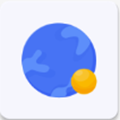
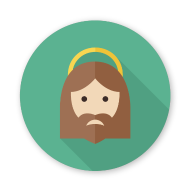


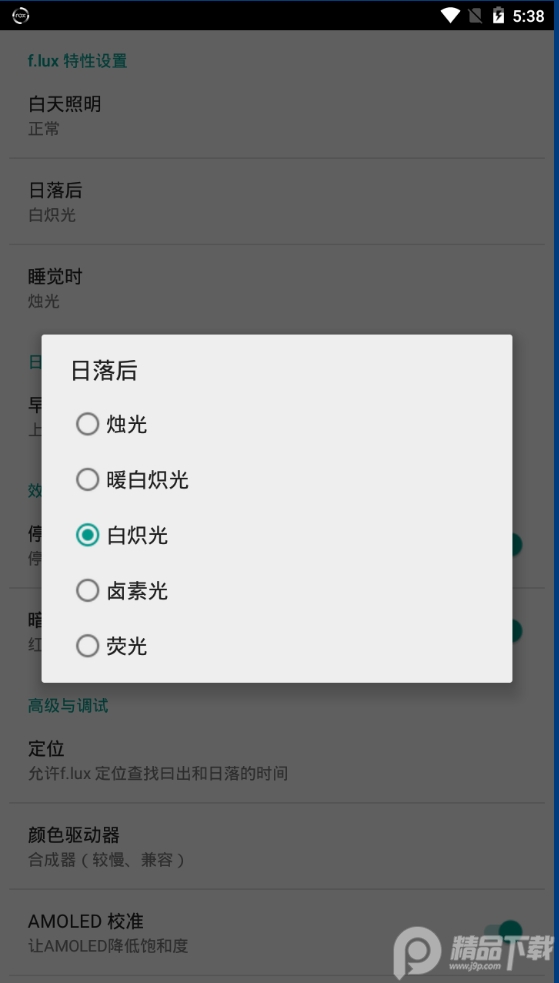

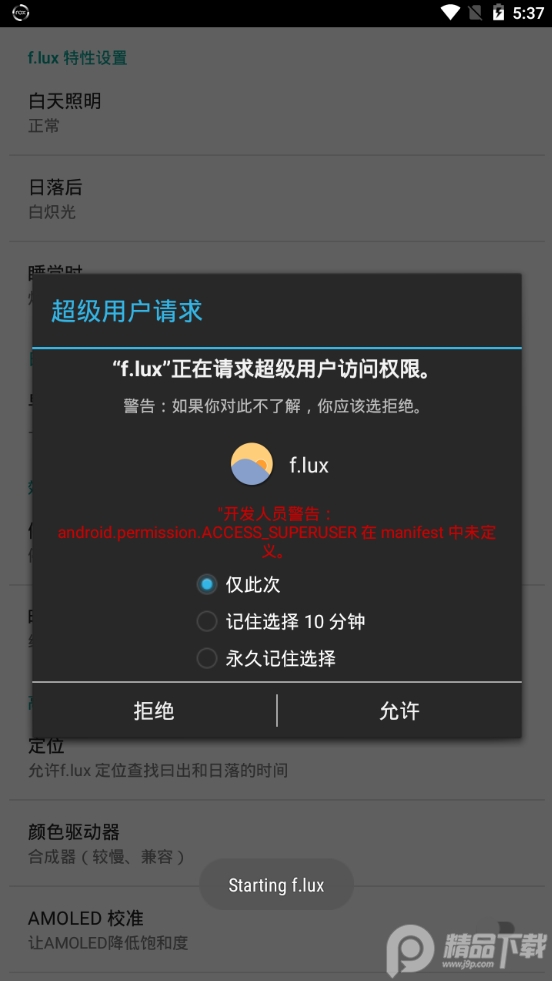


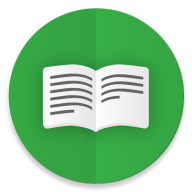

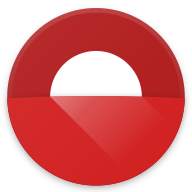

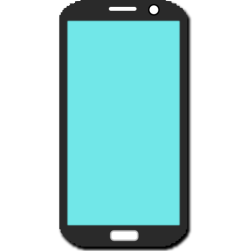
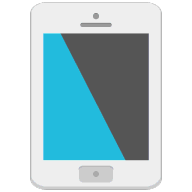

 易航商旅v1.0.0 安卓版
易航商旅v1.0.0 安卓版 宇視貝貝家長版客戶端v2.5.0 安卓手機版
宇視貝貝家長版客戶端v2.5.0 安卓手機版 曦康運app1.0.0安卓版
曦康運app1.0.0安卓版 SeeEasy監控錄像機軟件v2.0.57 安卓最新版
SeeEasy監控錄像機軟件v2.0.57 安卓最新版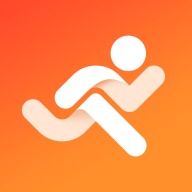 小奔運動打卡軟件2.2.1安卓最新版
小奔運動打卡軟件2.2.1安卓最新版 行李打包清單軟件(PackPoint)v3.17.3 安卓手機版
行李打包清單軟件(PackPoint)v3.17.3 安卓手機版 中國編碼物品中心官方版2.3.2 手機版
中國編碼物品中心官方版2.3.2 手機版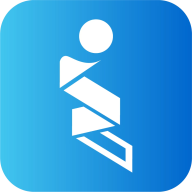 i高新app官方版v1.0.7 安卓手機版
i高新app官方版v1.0.7 安卓手機版 百姓糧網交易平臺v1.4.2 安卓最新版
百姓糧網交易平臺v1.4.2 安卓最新版 蚌埠人社官方最新版1.3 手機版
蚌埠人社官方最新版1.3 手機版 怡禾線上問診軟件4.10.0 手機版
怡禾線上問診軟件4.10.0 手機版 元氣兼職官方版1.0.03 手機版
元氣兼職官方版1.0.03 手機版 隧e通app官方正版2.6.5 手機版
隧e通app官方正版2.6.5 手機版 慧生活798安卓版1.0.132安卓版
慧生活798安卓版1.0.132安卓版 掌上喀什app官方版v1.0.0 安卓手機版
掌上喀什app官方版v1.0.0 安卓手機版 防騙視伏App下載(Scameter+)v2.1.0 官方安卓手機版
防騙視伏App下載(Scameter+)v2.1.0 官方安卓手機版 開心虎app安卓版2.0.7 官方版
開心虎app安卓版2.0.7 官方版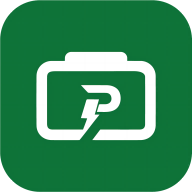 綠聯儲能電源官方版v1.1.12 安卓最新版
綠聯儲能電源官方版v1.1.12 安卓最新版 小客車搖號查詢系統軟件v1.9 官方手機版
小客車搖號查詢系統軟件v1.9 官方手機版 北京汽車指標app官方版v1.0 安卓最新版
北京汽車指標app官方版v1.0 安卓最新版 吉林高速app安卓最新版v1.0.0 手機最新版
吉林高速app安卓最新版v1.0.0 手機最新版















 手機翻唱軟件
手機翻唱軟件 云手機免費版
云手機免費版 找暑假工的軟件推薦
找暑假工的軟件推薦 農村信用社軟件合集
農村信用社軟件合集 MT管理器下載
MT管理器下載 中國聯通手機版
中國聯通手機版
 中國電信網上營業廳
中國電信網上營業廳
 小紅書app下載安裝
小紅書app下載安裝
 個人所得稅2024客戶端
個人所得稅2024客戶端
 菜鳥app客戶端
菜鳥app客戶端
 轉盤抽簽器安卓版
轉盤抽簽器安卓版
熱門評論
最新評論